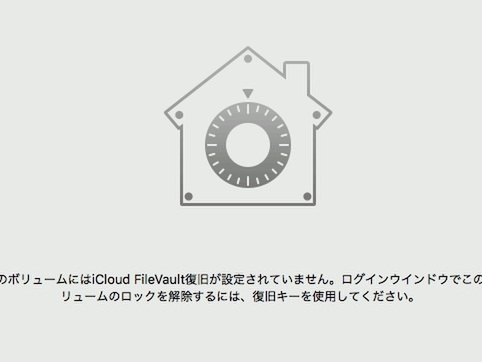復旧キーでしかパスリセットを許さない
自分が元気な間は普通に使えるけれど、死んでしまったら一切周囲から手出しができない。デジタルに詳しい知人に頼んでも、プロを頼っても無理。FBIが本気出しても無理――そんなぼくのかんがえたさいきょうのてっぺきが、Macだったら構築できるかもしれません。
まずログインキーを考えましょう。Macはアカウントごとのログインキーに、iCloudアカウント=Apple IDのパスワードと、端末単独で決められるログインパスワードが選べますが、後者に設定します。Apple IDは送受信可能なメールアドレスにする必要があるため、自分の死後に普段使っていたメールアドレスから見当をつけられたり、ほかの端末に残ったログイン情報から突き止められたりする可能性が残るので鉄壁作りとしては避けたいのです。自分しか知らないログインパスワードを登録して、メモを残さない。これが第一関門です。
次にFileVaultを有効します。システムの環境設定から「セキュリティとプライバシー」を選べば設定できますが、ここで重要なのは「復旧キーを作成して、iCloudアカウントは使用しない」にチェックを入れることです。
Macはログインパスワードを忘れたときの救済措置として「パスワードをリセット」という起動メニューを用意していて、FileVaultが無効なときはApple ID(とそのパスワード)を入力することで処理を進めてくれます。有効になっている場合は、FileVault用の復旧キーとApple IDのどちらかを入力すればよい仕組みです。しかし、前段で「iCloudアカウントは使用しない」としていれば、残す鍵は復旧キーのみということになります。この復旧キーも後世に伝わらないようにしておけば、誰も手出しができなくなるわけです。
ログインパスワードと復旧キー。どちらも端末固有のパスワードで、知らなければ開くことはできません。物理的にドライブを取り出したとしても、暗号化が施されているのでまず解読は不可能でしょう。まさに難攻不落です。
鉄壁内は恥データのみ
ただし、注意したいのは復旧キーの取り扱いです。
今週のポイント
Macが搭載する起動ディスクの暗号化機能。Mac OS X 10.3で導入され、10.7版でバージョンアップし、暗号化レベルが強化されるとともに復旧キーが使えるようになった。

この連載の記事
- 最終回 PCやスマホのIME変換が恥ずかしい嗜好を簡単に暴いてしまう
- 第39回 iOS 11にしたら恥ずかしいデータが露わになりそうになった
- 第38回 iPhoneのプライバシーを鉄壁にする禁断の技
- 第37回 秘密のストレージは、物理的に隠して「見えなく」する
- 第36回 親のPC整理で、見ちゃいけないものを見ないコツ
- 第35回 実はWindowsでもMac並の強固なセキュリティーを実現できる
- 第34回 世の中には家族に見られていいHDDといけないHDDがある
- 第33回 隙だらけのUSBは暗号化機能「BitLocker」で自前鍵をかけるべし!
- 第32回 司法書士が死後の恥データを抹消するサービスは救世主なのか?
- 第31回 本を書いてみたら恥データを探す家族のほうが学ぶ必要があった!
- この連載の一覧へ